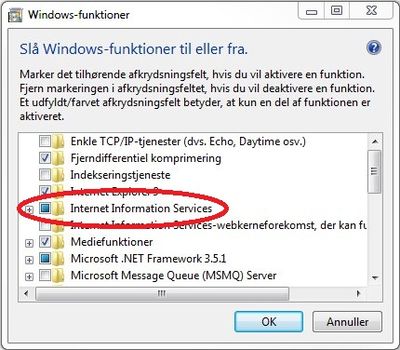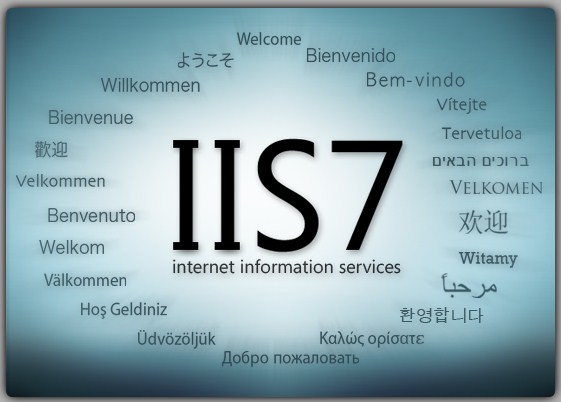Difference between revisions of "AMU/44947/IIS installation"
m (→Fejlfindig) |
m (→Fejlfindig) |
||
| Line 35: | Line 35: | ||
#Lav en '''ping''' mod webserverens IP for at se om i kan nå den på Lag3 | #Lav en '''ping''' mod webserverens IP for at se om i kan nå den på Lag3 | ||
#For at kontrollere Lag 4 kan i bruge '''telnet''' kommandoen, lav en '''telnet <ip> 80'''. Hvis du ikke får en connection refused fejl virker Lag4 | #For at kontrollere Lag 4 kan i bruge '''telnet''' kommandoen, lav en '''telnet <ip> 80'''. Hvis du ikke får en connection refused fejl virker Lag4 | ||
| − | #I din telnet session kan du nu skrive HTTP kommandoer til web serveren. HTTP protokollen står beskrevet i RFC2616 .(Skriv '''GET /''' og tryk enter). Hvis den giver noget data tilbage er der forbindelse helt op på applications laget. | + | #I din telnet session kan du nu skrive HTTP kommandoer til web serveren. HTTP protokollen står beskrevet i [http://www.faqs.org/rfcs/rfc2616.html RFC2616].(Skriv '''GET /''' og tryk enter). Hvis den giver noget data tilbage er der forbindelse helt op på applications laget. |
Revision as of 08:48, 4 October 2011
Indledning
Denne øvelses hovedformål er at danne grundlag for senere øvelser. Øvelser viser dog samtidig at forskellen på en klient og server kun afhænger af de services der er installeret.
Opgave
I denne opgave skal i installere en WebServer og sætte en hjemmeside på den.
Opsætning
Web serveren på windows hedder Internet Information Services, og kan installeres på Windows 7 Pro og Windows Server 2008.
|
Når services er færdiginstalleret kan du teste det ved at åbne en browser og skrive localhost i adresse feltet. Du bør nu se en IIS velkomst side.
Prøv nu at oprette en fil kalder index.html under c:\inetpub\wwwroot og tilføj noget indhold til den.
<html>
<head>
<title> Rasmus' hjemmeside</title>
</head>
<body>
<h1>Velkommen til denne computer</h1>
</body>
</html>
Start igen i browser på localhost og se om din nye side virker.
Opgaver
Kan du også tilgå de andres webserver?
Fejlfindig
På den maskine hvor i ikke har en Webserver installeret, skal i nu lave lidt systematisk fejlfinding for at kontrollere at IIS serveren virker.
- Lav en arp -a for at se om din maskine har en arp entry med den rigtige MAC adresse på WebServeren(Hvis du ikke har "snakket" med maskinen før findes den ikke i arp tabellen. Prøv da Punkt 2 og lav en arp -a igen.)
- Lav en ping mod webserverens IP for at se om i kan nå den på Lag3
- For at kontrollere Lag 4 kan i bruge telnet kommandoen, lav en telnet <ip> 80. Hvis du ikke får en connection refused fejl virker Lag4
- I din telnet session kan du nu skrive HTTP kommandoer til web serveren. HTTP protokollen står beskrevet i RFC2616.(Skriv GET / og tryk enter). Hvis den giver noget data tilbage er der forbindelse helt op på applications laget.